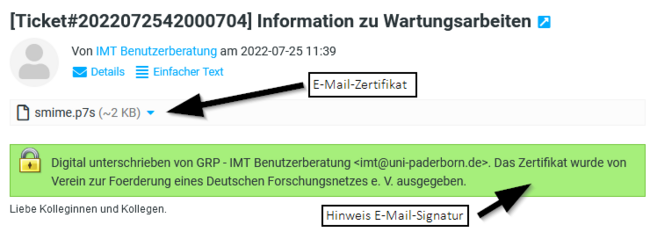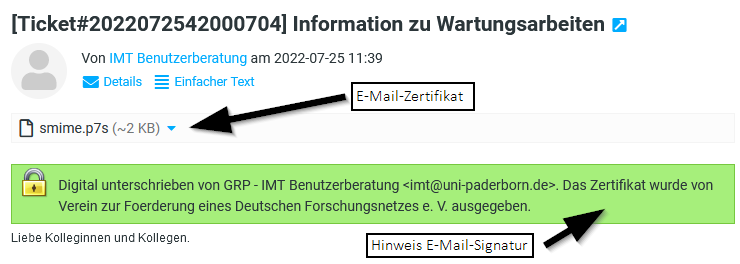Jnk (Diskussion | Beiträge) |
Jnk (Diskussion | Beiträge) |
||
| (7 dazwischenliegende Versionen von 2 Benutzern werden nicht angezeigt) | |||
| Zeile 2: | Zeile 2: | ||
|type=Anleitung | |type=Anleitung | ||
|os=Alle | |os=Alle | ||
| − | |service=Service:Mail,Service:Roundcube | + | |service=Service:Mail, Service:Roundcube |
| − | |targetgroup=Angestellte, Studierende | + | |targetgroup=Gäste, Angestellte, Bereiche, Studierende |
|displaytitle=Webmail - S/MIME-Unterstützung konfigurieren | |displaytitle=Webmail - S/MIME-Unterstützung konfigurieren | ||
|hasdisambig=Ja | |hasdisambig=Ja | ||
| Zeile 11: | Zeile 11: | ||
==Signierte E-Mails== | ==Signierte E-Mails== | ||
| + | ===Empfangen=== | ||
| − | Hier sehen Sie ein Beispiel | + | Hier sehen Sie ein Beispiel für eine signierte E-Mail, die mit Roundcube empfangen wurde. Die Signatur ist im Anhang der E-Mail. |
| − | [[Datei:Webmail | + | [[Datei:E-Mail signieren Webmail.png|links|mini|ohne|650px|Signierte E-Mail]] |
<br clear=all> | <br clear=all> | ||
In dem grünen Kasten zeigt Webmail an, dass die E-Mail signiert ist. Aus der digitalen Unterschirft geht hervor, dass der Absendername "IMT Benutzerberatung" lautet. Die Absenderadresse ist "imt@uni-paderborn.de". | In dem grünen Kasten zeigt Webmail an, dass die E-Mail signiert ist. Aus der digitalen Unterschirft geht hervor, dass der Absendername "IMT Benutzerberatung" lautet. Die Absenderadresse ist "imt@uni-paderborn.de". | ||
| Zeile 20: | Zeile 21: | ||
Das <span style="color:green">grüne Kästchen</span> bedeutet, dass Webmail die Signatur geprüft hat und diese gültig ist. | Das <span style="color:green">grüne Kästchen</span> bedeutet, dass Webmail die Signatur geprüft hat und diese gültig ist. | ||
| + | |||
| + | ===Versenden=== | ||
| + | Aktell ist es '''nicht''' möglich, mit Roundcube signierte E-Mails zu versenden. | ||
==Siehe auch== | ==Siehe auch== | ||
* [[Mail]] | * [[Mail]] | ||
* [[E-Mail-SSL-Zertifikate (S-MIME)]] | * [[E-Mail-SSL-Zertifikate (S-MIME)]] | ||
| − | |||
| − | |||
| − | |||
| − | |||
| − | |||
| − | |||
| − | |||
| − | |||
| − | |||
| − | |||
| − | |||
| − | |||
| − | |||
| − | |||
| − | |||
| − | |||
| − | |||
| − | |||
| − | |||
| − | |||
| − | |||
| − | |||
| − | |||
| − | |||
| − | |||
| − | |||
| − | |||
| − | |||
| − | |||
| − | |||
| − | |||
| − | |||
| − | |||
| − | |||
| − | |||
| − | |||
| − | |||
| − | |||
| − | |||
| − | |||
| − | |||
| − | |||
| − | |||
| − | |||
| − | |||
| − | |||
| − | |||
| − | |||
| − | |||
| − | |||
| − | |||
| − | |||
Aktuelle Version vom 22. November 2023, 11:17 Uhr
Allgemeine Informationen
| Anleitung | |
|---|---|
| Informationen | |
| Betriebssystem | Alle |
| Service | |
| Interessant für | Gäste, Angestellte, Bereiche und Studierende |
| HilfeWiki des IMT der Uni Paderborn | |
Absendernamen und Absenderadressen von E-Mails können leicht gefälscht werden. Signierte E-Mails helfen Ihnen zu erkennen, ob eine E-Mail seriös ist und wirklich von dem angegebenen Absender stammt. Webmail ist in der Lage, Signaturen im S/MIME Format anzuzeigen.
Signierte E-Mails[Bearbeiten | Quelltext bearbeiten]
Empfangen[Bearbeiten | Quelltext bearbeiten]
Hier sehen Sie ein Beispiel für eine signierte E-Mail, die mit Roundcube empfangen wurde. Die Signatur ist im Anhang der E-Mail.
In dem grünen Kasten zeigt Webmail an, dass die E-Mail signiert ist. Aus der digitalen Unterschirft geht hervor, dass der Absendername "IMT Benutzerberatung" lautet. Die Absenderadresse ist "imt@uni-paderborn.de".
Das grüne Kästchen bedeutet, dass Webmail die Signatur geprüft hat und diese gültig ist.
Versenden[Bearbeiten | Quelltext bearbeiten]
Aktell ist es nicht möglich, mit Roundcube signierte E-Mails zu versenden.